Gateway-Modus
Gateway -Modus platziert die SD-WAN-Appliance physisch in den Pfad (Zwei-Arm-Bereitstellung) und erfordert Änderungen in der vorhandenen Netzwerkinfrastruktur, damit die SD-WAN-Appliance zum Standard-Gateway für das gesamte LAN-Netzwerk für diesen Standort wird. Gateway-Modus für neue Netzwerke und Routerersatz. Gateway-Modus ermöglicht SD-WAN-Geräte:
- So zeigen Sie den gesamten Datenverkehr zum und vom WAN an
- So führen Sie lokale Weiterleitung durch

Hinweis
Ein im Gateway-Modus bereitgestelltes SD-WAN fungiert als Layer 3-Gerät und kann keine Fail-to-Wire-Funktion ausführen. Alle beteiligten Schnittstellen werden für Fail-to-Blockkonfiguriert.Im Falle eines Geräteausfalls schlägt auch das Standard-Gateway für die Site fehl, was zu einem Ausfall führt, bis die Appliance und das Standard-Gateway wiederhergestellt sind.
Im Inline-Modus scheint die SD-WAN-Appliance eine Ethernet-Bridge zu sein. Die meisten SD-WAN-Appliance-Modelle verfügen über eine Fail-to-Wire-Funktion (Ethernet-Bypass) für den Inline-Modus. Wenn die Stromversorgung ausfällt, schließt sich ein Relais und die Eingangs- und Ausgangsanschlüsse werden elektrisch angeschlossen, so dass das Ethernet-Signal von einem Port zum anderen weitergeleitet wird. Im Fail-to-Wire-Modus sieht die SD-WAN-Appliance wie ein Cross-Over-Kabel aus, das die beiden Anschlüsse verbindet. Inline-Modus für die Integration in bereits definierte Netzwerke.
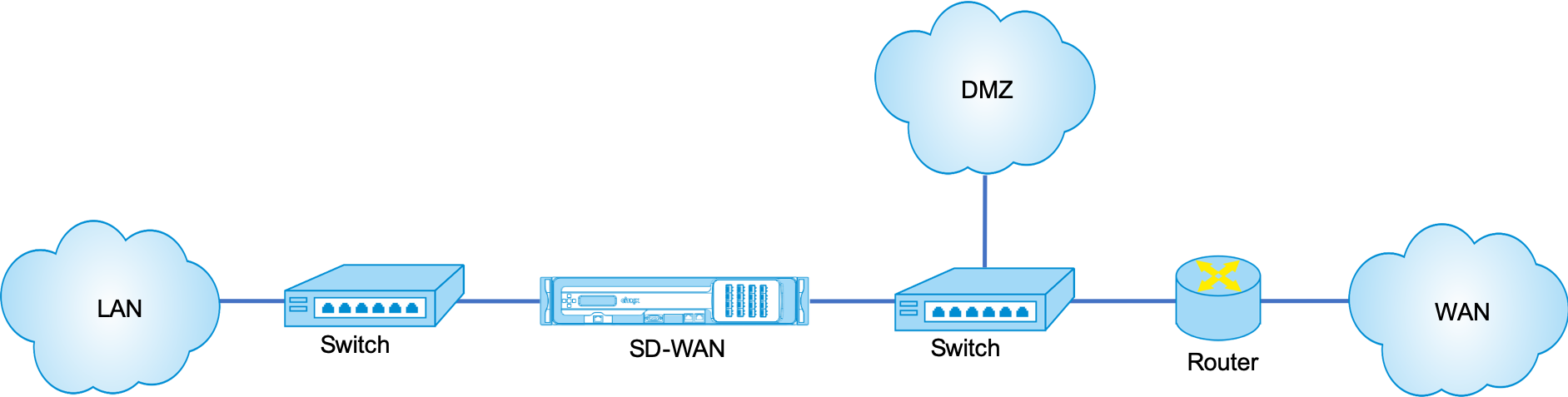
Dieser Artikel enthält schrittweise Verfahren zum Konfigurieren einer SD-WAN-Appliance im Gateway-Modus in einem Beispielnetzwerk-Setup. Die Inline-Bereitstellung wird auch für die Zweigseite beschrieben, um die Konfiguration abzuschließen. Ein Netzwerk kann weiterhin funktionieren, wenn ein Inline-Gerät entfernt wird, verliert jedoch jeglichen Zugriff, wenn das Gateway-Gerät entfernt wird.
Topologie
In den folgenden Abbildungen werden die Topologien beschrieben, die in einem SD-WAN-Netzwerk unterstützt werden.
Rechenzentrum bei Gateway Bereitstellung
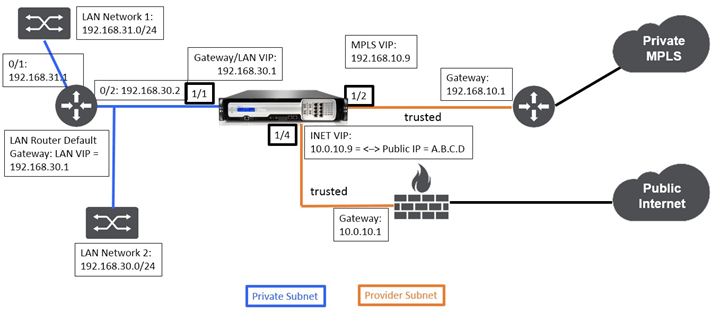
Zweig in der Inline-Bereitstellung
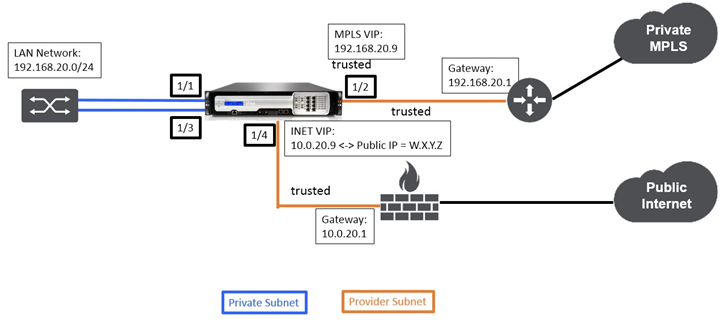
Bereitstellungsanforderungen
Bereitstellungsanforderungen und zugehörige Informationen werden im Folgenden beschrieben, um Sie beim Erstellen der Konfiguration zu unterstützen.
| Sitename | Rechenzentrums-Standort | Niederlassungsstandort | | ——— | ———— | ———- | | Appliance-Name | A_DC1 | A_BR1 | | Management-IP | 172.30.2.10/24 | 172.30.2.20/24 | | Sicherheitsschlüssel | Falls vorhanden | Falls vorhanden | | Modell/Edition | 4000 | 2000 | | Modus | Gateway | Inline | | Topologie | 2 x WAN-Pfad | 2 x WAN-Pfad | | VIP-Adresse | 192.168.10.9/24 – MPLS, 10.0.10.9/24 – Internet (Public IP – A.B.C.D), 192.168.30.1/24 - LAN | 192.168.20.9/24 - MPLS, 10.0.20.9/24 – Internet (Public IP – W.X.Y.Z) | | Gateway-MPLS | 192.168.10.1 | 192.168.20.1 | | Gateway-Internet | 10.0.10.1 | 10.0.20.1 | | Link Speed | MPLS – 100 Mbps, |Internet – 20 Mbps | MPLS – 10 Mbps, Internet – 2 Mbps | | Route | Network IP Address - 192.168.31.0/24, Service Type - Local, Gateway IP Address - 192.168.30.2 | If any | | VLANs | If any | If any |
Konfigurationsvoraussetzungen
-
Aktivieren Sie die SD-WAN-Appliance als Master Control Node.
-
Die Konfiguration erfolgt nur auf dem Master Control Node (MCN) der SD-WAN-Appliance.
So aktivieren Sie eine Appliance als Master-Control-Knoten:
-
Navigieren Sie in der SD-WAN-Webverwaltungsschnittstelle zu Konfiguration > Einheiteneinstellungen > Administratorschnittstelle > Registerkarte Sonstiges > Konsole wechseln.
Hinweis
Wenn Zur Clientkonsole wechseln angezeigt wird, befindet sich die Appliance bereits im MCN-Modus. Es sollte nur einen aktiven MCN in einem SD-WAN-Netzwerk geben.
-
Starten Sie die Konfiguration, indem Sie zu Konfiguration > Virtuelles WAN > Konfigurations-Editor navigieren.Klicken Sie auf Neu, um mit der Konfiguration zu beginnen.
Konfiguration des Sitegatewaymodus für Rechenzentren
Im Folgenden werden die Konfigurationsschritte auf hoher Ebene zum Konfigurieren der Gateway-Bereitstellung des Rechenzentrums beschrieben:
-
Erstellen Sie einen DC-Standort.
-
Füllen Sie Schnittstellengruppen basierend auf angeschlossenen Ethernet-Schnittstellen aus.
-
Erstellen Sie eine virtuelle IP-Adresse für jede virtuelle Schnittstelle.
-
Füllen Sie WAN-Verbindungen basierend auf physischer Rate und nicht mit Burst-Geschwindigkeiten mithilfe von Internet- und MPLS-Links.
-
Füllen Sie Routen aus, wenn mehr Subnetze in der LAN-Infrastruktur vorhanden sind.
So erstellen Sie einen DC-Standort
-
Navigieren Sie zu Konfigurations-Editor - > Sites, und klicken Sie auf die Schaltfläche + Hinzufügen .
-
Füllen Sie die Felder wie unten gezeigt.
-
Behalten Sie die Standardeinstellungen bei, wenn Sie nicht dazu aufgefordert werden.
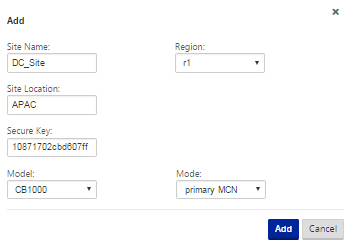
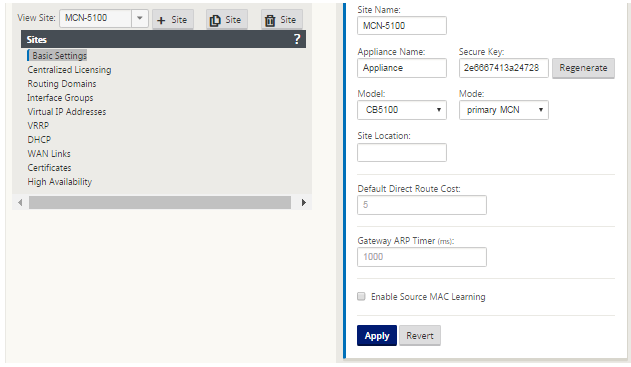
So konfigurieren Sie Schnittstellengruppen basierend auf verbundenen Ethernet-Schnittstellen
-
Navigieren Sie im Konfigurations-Editorzu Sites> Site anzeigen> **[Site-Name]** > Schnittstellengruppen. Klicken Sie auf +, um Schnittstellen hinzuzufügen, die verwendet werden sollen. Für den Gateway-Modus wird jeder Schnittstellengruppe eine einzige Ethernet-Schnittstelle zugewiesen.
-
Der Umgehungsmodus ist auf Fail-to-Blockierung eingestellt, da nur eine Ethernet/physische Schnittstelle pro virtueller Schnittstelle verwendet wird. Es gibt auch keine Brückenpaare.
-
In diesem Beispiel werden drei Interface-Gruppen erstellt, eine mit Blick auf das LAN und zwei weitere mit jedem jeweiligen WAN-Link. Lesen Sie oben die Beispiel-Topologie “DC-Gatewaymodus” und füllen Sie die Felder “Schnittstellengruppen” wie unten dargestellt aus.
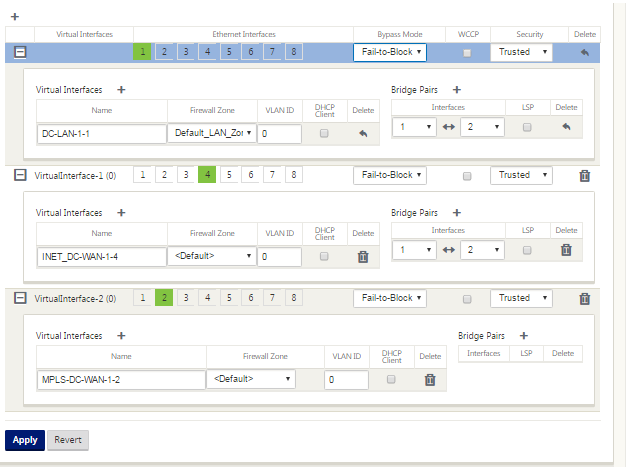
So erstellen Sie VIP-Adresse (Virtual IP) für jede virtuelle Schnittstelle
-
Erstellen Sie für jeden WAN-Link im entsprechenden Subnetz eine VIP.VIPs werden für die Kommunikation zwischen zwei SD-WAN-Appliances in der virtuellen WAN-Umgebung verwendet.
-
Erstellen Sie eine virtuelle IP-Adresse, die als Gateway-Adresse für das LAN-Netzwerk verwendet werden soll.

So füllen Sie WAN-Verbindungen basierend auf der physischen Rate und nicht auf Burst-Geschwindigkeiten mithilfe von Internetlink aus:
-
Navigieren Sie zu WAN-Links, klicken Sie auf die Schaltfläche + Link hinzufügen, um einen WAN-Link für den Internetlink hinzuzufügen.
-
Geben Sie Informationen zum Internetlink ein, einschließlich der angegebenen öffentlichen IP-Adresse, wie unten dargestellt. AutoDetect Public IP kann nicht für SD-WAN-Appliance ausgewählt werden, die als MCN konfiguriert ist.
-
Navigieren Sie im Dropdownmenü des Abschnitts zu Zugriffsschnittstellen, und klicken Sie auf die Schaltfläche + Hinzufügen, um Schnittstellendetails für den Internetlink hinzuzufügen.
-
Füllen Sie das Access Interface für IP- und Gateway Adressen wie unten dargestellt aus.
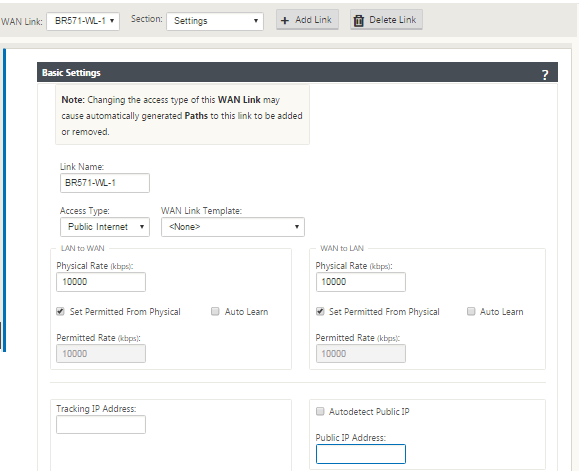

So erstellen Sie eine MPLS-Verbindung
-
Navigieren Sie zu WAN-Linksund klicken Sie auf die Schaltfläche “+”, um einen WAN-Link für den MPLS-Link hinzuzufügen.
-
Füllen Sie MPLS-Link-Details wie unten gezeigt.
-
Navigieren Sie zu Access Interfaces, klicken Sie auf die Schaltfläche +, um Schnittstellendetails hinzuzufügen, die für den MPLS-Link spezifisch sind.
-
Füllen Sie das Access Interface für IP- und Gateway Adressen wie unten dargestellt aus.
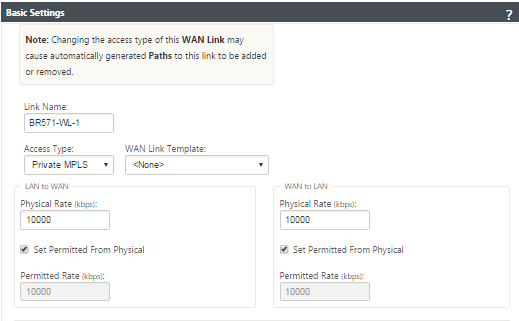

So füllen Sie Routen aus
Routen werden automatisch basierend auf der obigen Konfiguration erstellt. Die oben gezeigte DC-LAN-Beispieltopologie verfügt über ein zusätzliches LAN-Subnetz, das 192.168.31.0/24ist. Für dieses Subnetz muss eine Route erstellt werden. Gateway-IP-Adresse muss sich im selben Subnetz wie die DC LAN VIP befinden, wie unten dargestellt.
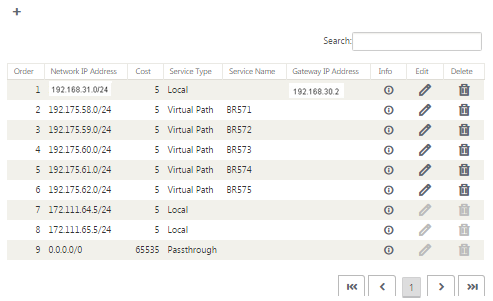
Konfiguration der Inline-Bereitstellung von Zweigstandort
Im Folgenden sind die Konfigurationsschritte auf hoher Ebene zum Konfigurieren von Zweigstandort für die Inline-Bereitstellung aufgeführt:
-
Erstellen Sie eine Zweigwebsite.
-
Füllen Sie Schnittstellengruppen basierend auf angeschlossenen Ethernet-Schnittstellen aus.
-
Erstellen Sie eine virtuelle IP-Adresse für jede virtuelle Schnittstelle.
-
Füllen Sie WAN-Verbindungen basierend auf physischer Rate und nicht mit Burst-Geschwindigkeiten mithilfe von Internet- und MPLS-Links.
-
Füllen Sie Routen aus, wenn mehr Subnetze in der LAN-Infrastruktur vorhanden sind.
So erstellen Sie eine Zweigwebsite
-
Navigieren Sie zu Konfigurations-Editor -> Sitesund klicken Sie auf die Schaltfläche “+” Hinzufügen.
-
Füllen Sie die Felder wie unten gezeigt.
-
Behalten Sie die Standardeinstellungen bei, wenn Sie nicht dazu aufgefordert werden.
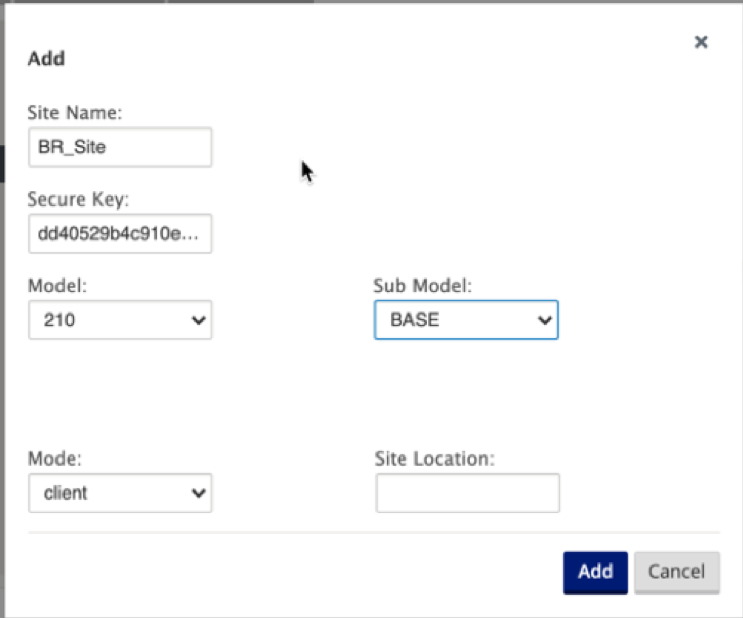
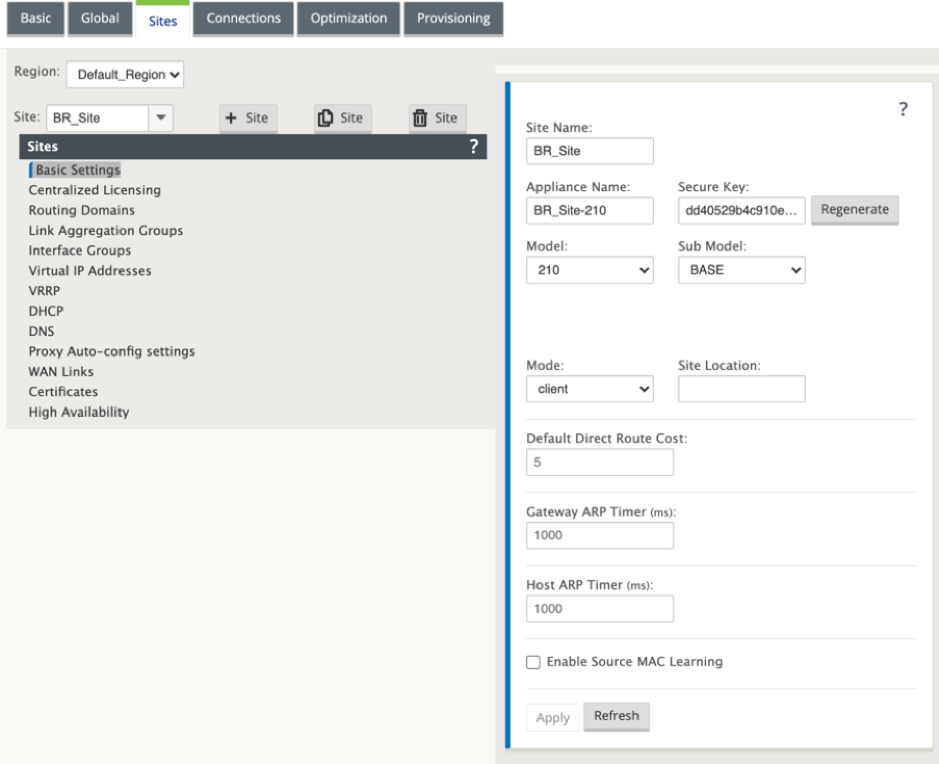
So füllen Sie Schnittstellengruppen basierend auf angeschlossenen Ethernet-Schnittstellen aus
-
Navigieren Sie im Konfigurations-Editorzu Sites > Site anzeigen > **[Name der Kunden-Site]**> Schnittstellengruppen. Klicken Sie auf +, um Schnittstellen hinzuzufügen, die verwendet werden sollen. Für den Inline-Modus werden jeder Schnittstellengruppe zwei Ethernet-Schnittstellen zugewiesen.
-
Der Bypass-Modus ist auf Fail-to-Wire-Modus eingestellt und Bridge Pair wird über die beiden Ethernet-Schnittstellen erstellt.
-
Lesen Sie das Beispiel Remote Site Inline Mode Topologie oben und füllen Sie die Schnittstellengruppen Felder wie unten dargestellt.
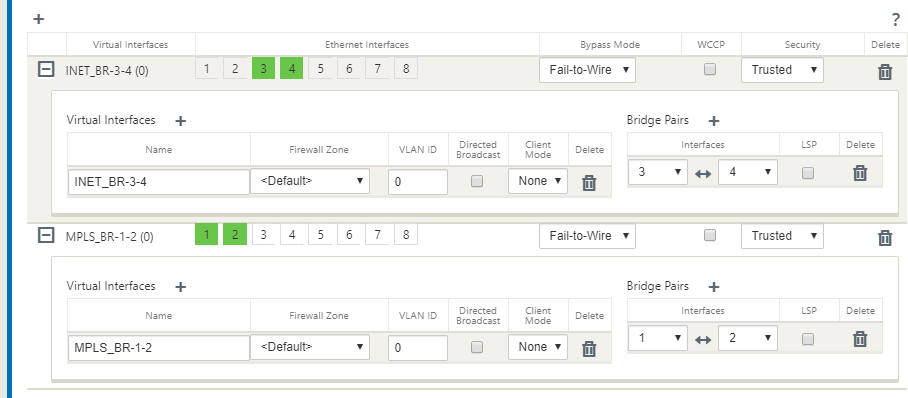
So erstellen Sie VIP-Adresse (Virtual IP) für jede virtuelle Schnittstelle
-
Erstellen Sie für jeden WAN-Link eine virtuelle IP-Adresse im entsprechenden Subnetz.VIPs werden für die Kommunikation zwischen zwei SD-WAN-Appliances in der virtuellen WAN-Umgebung verwendet.
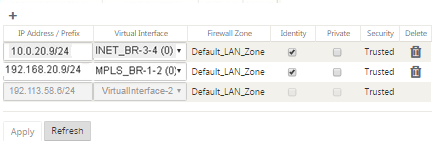
So füllen Sie WAN-Verbindungen basierend auf physischer Rate und nicht auf Burst-Geschwindigkeiten mithilfe des Internetlinksaus:
-
Navigieren Sie zu WAN-Links, klicken Sie auf die Schaltfläche +, um einen WAN-Link für den Internetlink hinzuzufügen.
-
Füllen Sie Details zum Internetlink, einschließlich der öffentlichen IP-Adresse Auto Detect, wie unten dargestellt.
-
Navigieren Sie zu Access Interfaces, klicken Sie auf die Schaltfläche +, um Schnittstellendetails für den Internetlink hinzuzufügen.
-
Fügen Sie das Access Interface für IP-Adresse und Gateway wie unten gezeigt ein.
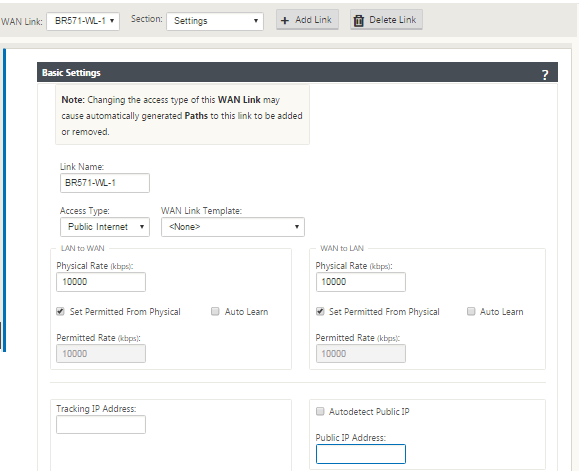

So erstellen Sie MPLS-Verknüpfung
-
Navigieren Sie zu WAN-Links, klicken Sie auf die Schaltfläche +, um einen WAN-Link für den MPLS-Link hinzuzufügen.
-
Füllen Sie MPLS-Link-Details wie unten gezeigt.
-
Navigieren Sie zu Access Interfaces, klicken Sie auf die Schaltfläche +, um Schnittstellendetails für den MPLS-Link hinzuzufügen.
-
Fügen Sie das Access Interface für IP-Adresse und Gateway wie unten gezeigt ein.
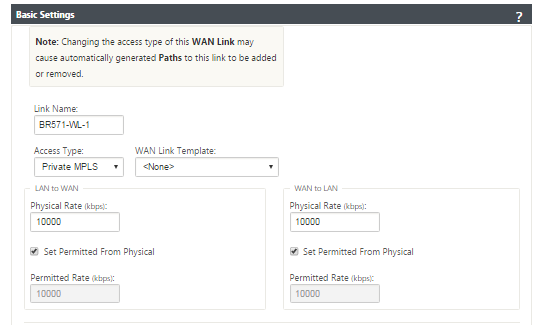

So füllen Sie Routen aus
Routen werden automatisch basierend auf der obigen Konfiguration erstellt. Falls es mehr Subnetze für diese Remote-Zweigstelle gibt, müssen bestimmte Routen hinzugefügt werden, die angeben, welches Gateway den Datenverkehr leitet, um diese Back-End-Subnetze zu erreichen.
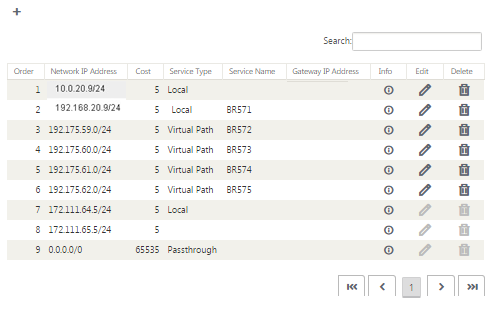
Beheben von Überwachungsfehlern
Nach Abschluss der Konfiguration für DC- und Zweigstandorte werden Sie benachrichtigt, um Überwachungsfehler auf DC- und BR-Standorten zu beheben.
Standardmäßig generiert das System Pfade für WAN-Links, die als Zugriffstyp Public Internet definiert sind. Sie müssen die Autopfad-Gruppenfunktion verwenden oder Pfade manuell für WAN-Links mit dem Zugriffstyp Privates Internet aktivieren. Pfade für MPLS-Links können durch Klicken auf Operator hinzufügen (im grünen Rechteck) aktiviert werden.
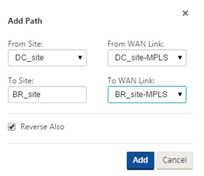
Nachdem Sie alle oben genannten Schritte ausgeführt haben, fahren Sie mit fortVorbereiten der SD-WAN-Appliance-Pakete.
In diesem Artikel
- Topologie
- Rechenzentrum bei Gateway Bereitstellung
- Zweig in der Inline-Bereitstellung
- Bereitstellungsanforderungen
- Konfigurationsvoraussetzungen
- Konfiguration des Sitegatewaymodus für Rechenzentren
- So erstellen Sie einen DC-Standort
- So konfigurieren Sie Schnittstellengruppen basierend auf verbundenen Ethernet-Schnittstellen
- So erstellen Sie VIP-Adresse (Virtual IP) für jede virtuelle Schnittstelle
- So erstellen Sie eine MPLS-Verbindung
- So füllen Sie Routen aus
- Konfiguration der Inline-Bereitstellung von Zweigstandort
- So erstellen Sie eine Zweigwebsite
- So füllen Sie Schnittstellengruppen basierend auf angeschlossenen Ethernet-Schnittstellen aus
- So erstellen Sie VIP-Adresse (Virtual IP) für jede virtuelle Schnittstelle
- So erstellen Sie MPLS-Verknüpfung
- So füllen Sie Routen aus
- Beheben von Überwachungsfehlern